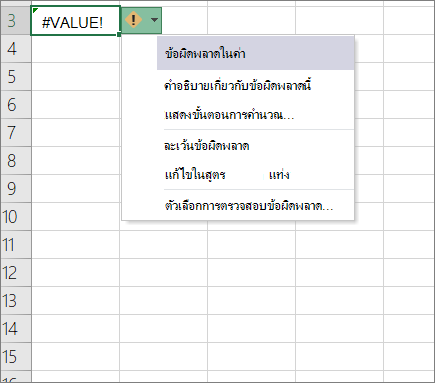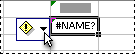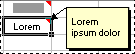ใน Excel มีปุ่มตัวเลือกหลายชนิดและสามเหลี่ยมสีที่สามารถปรากฏในหรือถัดจากเซลล์ ปุ่มและสามเหลี่ยมเหล่านี้มีคําสั่งและข้อมูลเกี่ยวกับเนื้อหาของเซลล์ที่มีประโยชน์ และจะปรากฏในทันทีที่คุณต้องการ บทความนี้จะอธิบายความหมายของปุ่มและสามเหลี่ยมเหล่านี้ และวิธีการทํางานกับปุ่มและสามเหลี่ยมเหล่านั้น
ปุ่มที่คุณอาจเห็นบนเวิร์กชีตของคุณ
ปุ่มเจ็ดปุ่มที่สามารถปรากฏอยู่ถัดจากเซลล์มีดังนี้: ตัวเลือกการแก้ไขอัตโนมัติตัวเลือกการวางตัวเลือกการเติมอัตโนมัติติดตามข้อผิดพลาดตัวเลือกการแทรก และนํากฎการจัดรูปแบบไปใช้
ตัวเลือกแก้ไขอัตโนมัติ
ปุ่ม ตัวเลือกการแก้ไขอัตโนมัติ
สําหรับข้อมูลเพิ่มเติม ให้ดู เลือกตัวเลือกการแก้ไขอัตโนมัติสําหรับตัวพิมพ์ใหญ่ การสะกด และสัญลักษณ์
รูปภาพปุ่ม
ปุ่ม ตัวเลือกการวาง
ตัวเลือกที่พร้อมใช้งานจะขึ้นอยู่กับชนิดของเนื้อหาที่คุณกําลังวาง โปรแกรมที่คุณกําลังวาง และรูปแบบของข้อความที่คุณกําลังวาง
สําหรับข้อมูลเพิ่มเติม ให้ดู ย้ายหรือคัดลอกเซลล์และเนื้อหาของเซลล์
ตัวเลือกการเติมอัตโนมัติ
ปุ่ม ตัวเลือกการเติมอัตโนมัติ
ตัวเลือกที่พร้อมใช้งานในรายการจะขึ้นอยู่กับเนื้อหาที่คุณกําลังเติม
สําหรับข้อมูลเพิ่มเติม ให้ดูที่ เติมข้อมูลในเซลล์เวิร์กชีตโดยอัตโนมัติ
ติดตามข้อผิดพลาด
ปุ่ม
เมื่อคุณคลิกลูกศรถัดจากปุ่ม รายการตัวเลือกสําหรับการตรวจสอบข้อผิดพลาดจะปรากฏขึ้น
สําหรับข้อมูลเพิ่มเติม ให้ดูที่ ตรวจหาข้อผิดพลาดในสูตร
ตัวเลือกการแทรก
ปุ่ม
เมื่อคุณคลิกลูกศรที่อยู่ถัดจากปุ่ม รายการตัวเลือกการจัดรูปแบบจะปรากฏขึ้น
หมายเหตุ: ถ้าคุณไม่ต้องการให้ปุ่มนี้แสดงทุกครั้งที่คุณแทรกเซลล์ แถว หรือคอลัมน์ที่จัดรูปแบบ คุณสามารถปิดตัวเลือกนี้ได้ใน ตัวเลือก > ไฟล์ > > ขั้นสูงภายใต้ ตัด คัดลอก และวาง > นํากล่องกาเครื่องหมายที่อยู่ถัดจาก แสดงปุ่มตัวเลือกการแทรก ออก
นํากฎการจัดรูปแบบไปใช้กับ
ปุ่ม นํากฎการจัดรูปแบบไปใช้กับ
เมื่อคุณคลิกลูกศรที่อยู่ถัดจากปุ่ม รายการตัวเลือกการกําหนดขอบเขตจะปรากฏขึ้น
รูปสามเหลี่ยมสีที่คุณอาจเห็นในเวิร์กชีตของคุณ
รูปสามเหลี่ยมสองสีที่สามารถปรากฏในเซลล์เป็นสีเขียว (ข้อผิดพลาดของสูตร) และสีแดง (ข้อคิดเห็น)
สามเหลี่ยมสีเขียว
|
|
รูปสามเหลี่ยมสีเขียวที่มุมบนซ้ายของเซลล์จะระบุถึงข้อผิดพลาดในสูตรในเซลล์ ถ้าคุณเลือกเซลล์ ปุ่ม ติดตามข้อผิดพลาด
สําหรับข้อมูลเพิ่มเติม ให้ดูที่ ตรวจหาข้อผิดพลาดในสูตร |
สามเหลี่ยมสีแดง
|
|
สามเหลี่ยมสีแดงที่มุมขวาบนของเซลล์ระบุว่าบันทึกย่ออยู่ในเซลล์ ถ้าคุณวางตัวชี้เมาส์ไว้เหนือรูปสามเหลี่ยม คุณสามารถดูข้อความของบันทึกย่อได้ |
ต้องการความช่วยเหลือเพิ่มเติมไหม
คุณสามารถสอบถามผู้เชี่ยวชาญใน Excel Tech Community หรือรับการสนับสนุนใน ชุมชน